win10系统安装VisualC++6.0教程
VisualC++6.0是一款功能十分强大的编译器,很多从事开发工作的朋友们都会使用到它。不过,因为win10系统无法兼容visualC++6.0,所以软件安装成了一个大问题。接下来,小编就分享能在windows10系统下成功安装破解VisualC++6.0的方法。
推荐:windows10 64位系统下载
具体如下:
1、首先可以从百度上搜索VisualC++6.0,下载安装包,这款软件以前是收费的;
2、下载完成,解压缩。解压后含中文和英文两个版本,选择AUTORUN.EXE进行安装;
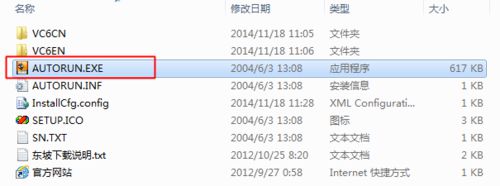
3、弹出如图窗口,选择“运行程序”进行安装;
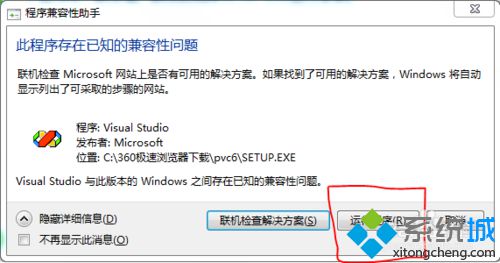
4、下面进入安装界面,选择“下一步”,然后接受协议,,选择“下一步”,会弹出如下窗口。这个界面,产品ID号输入一串0即可,接着“下一步”,再“下一步”,稍等片刻,再经过一系列的默认,几个“下一步”之后,就会开始安装软件了;
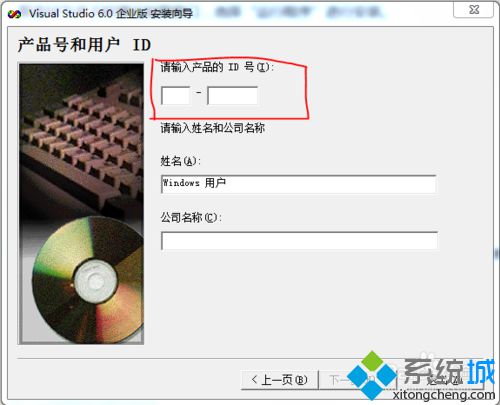
5、安装界面;
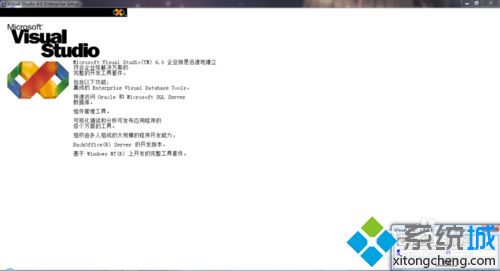
6、最后,软件会开始自动更新,但是由于微软已经停止了软件的服务,所以在发生未响应时,直接选择“关闭程序”即可;
7、如果安装时是默认的话,启动程序在这里,C:\Program Files\Microsoft Visual Studio\Common\MSDev98\Bin,你可以创建一个快捷方式,放在桌面上,这样更加方便,这样就完成了安装。
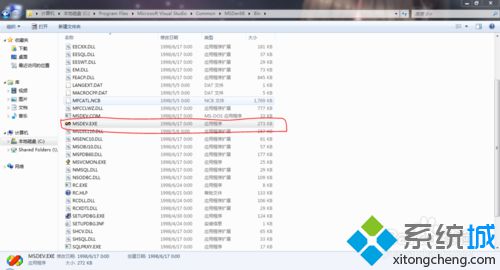
windows10系统安装VisualC++6.0的方法就介绍到这里了。需要使用到VisualC++6.0的朋友们,赶紧按照上述步骤操作看看!更多信息,请关注:系统城Win10专题(https://www.xitongcheng.com/win10/zt/)
相关教程:pm961装系统教程win10vc 6.0 win10win10安装教程我告诉你msdn版权声明:以上内容作者已申请原创保护,未经允许不得转载,侵权必究!授权事宜、对本内容有异议或投诉,敬请联系网站管理员,我们将尽快回复您,谢谢合作!










